はじめに
このドキュメントで詳しく説明されているプラグインは、Brightcove PlayerビデオのSEOメタデータを追加します。Googleがビデオに対して表示する結果の例を次に示します。
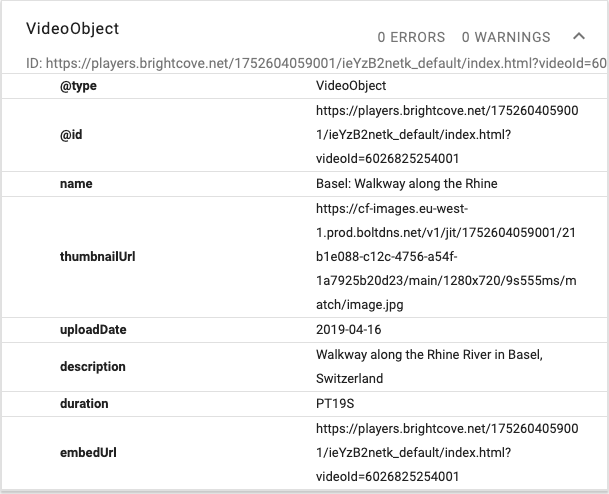
構造化データの検証について詳しくは、ドキュメントの後半をご覧ください。 Googleの構造化データテストツールセクション。
プラグインをインストールする
このプラグインは、カスタムプラグインと同じようにインストールされます。Studioを使用して、コードでプラグインを追加する手順は次のとおりです。
プレイヤーズモジュールを使用したインストール
- を開きますプレイヤーモジュールを作成し、新しいプレーヤーを作成するか、プラグインを追加するプレーヤーを見つけます。
- プレーヤーのリンクをクリックして、プレイヤーのプロパティを開きます。
- 左側のナビゲーションメニューで [ プラグイン ] をクリックします。
- [ プラグインの追加]ドロップダウンから、[ カスタムプラグイン] を選択します。

- [ プラグイン名 ] に、と入力します
schema。 - JavaScript の URL には、次のように入力します。
https://cdn.jsdelivr.net/npm/videojs-schema/dist/videojs-schema.min.js - CSS URL は必要ありません。
- この特定の実装では、このプラグインのオプションを入力する必要はありません。
- [ 保存] をクリックします。
- プレーヤーを公開するには、[ パブリッシュと埋め込み] > [変更の公開] の順にクリックします。
- 開くダイアログを閉じるには、[ 閉じる] をクリックします。
コードを使用してインストールする
コードを使用してシングルプレーヤー用のプラグインをインストールする場合は、以下のコードをガイドとして使用してください。
<video id="myPlayerID"
data-video-id="5796745147001"
data-account="1507807800001"
data-player="default"
data-embed="default"
data-application-id
class="video-js"
controls
width="640"
height="360"></video>
<script src="//players.brightcove.net/1507807800001/default_default/index.min.js"></script>
<script src="https://cdn.jsdelivr.net/npm/videojs-schema/dist/videojs-schema.min.js"></script>
<script>
videojs.getPlayer('myPlayerID').ready(function() {
var myPlayer = this;
myPlayer.schema();
});
</script>
Googleの豊富な結果テストツール
プラグインをインストールし、Brightcove Player で動画を公開したら、構造化データが正しいかどうかをテストできます。 Googleは豊富な結果ツールを提供します。そのページで、プレーヤーを含むページのURLを入力し、デスクトップまたはスマートフォンのクライアントに基づいてテストすることを選択するように求められます。
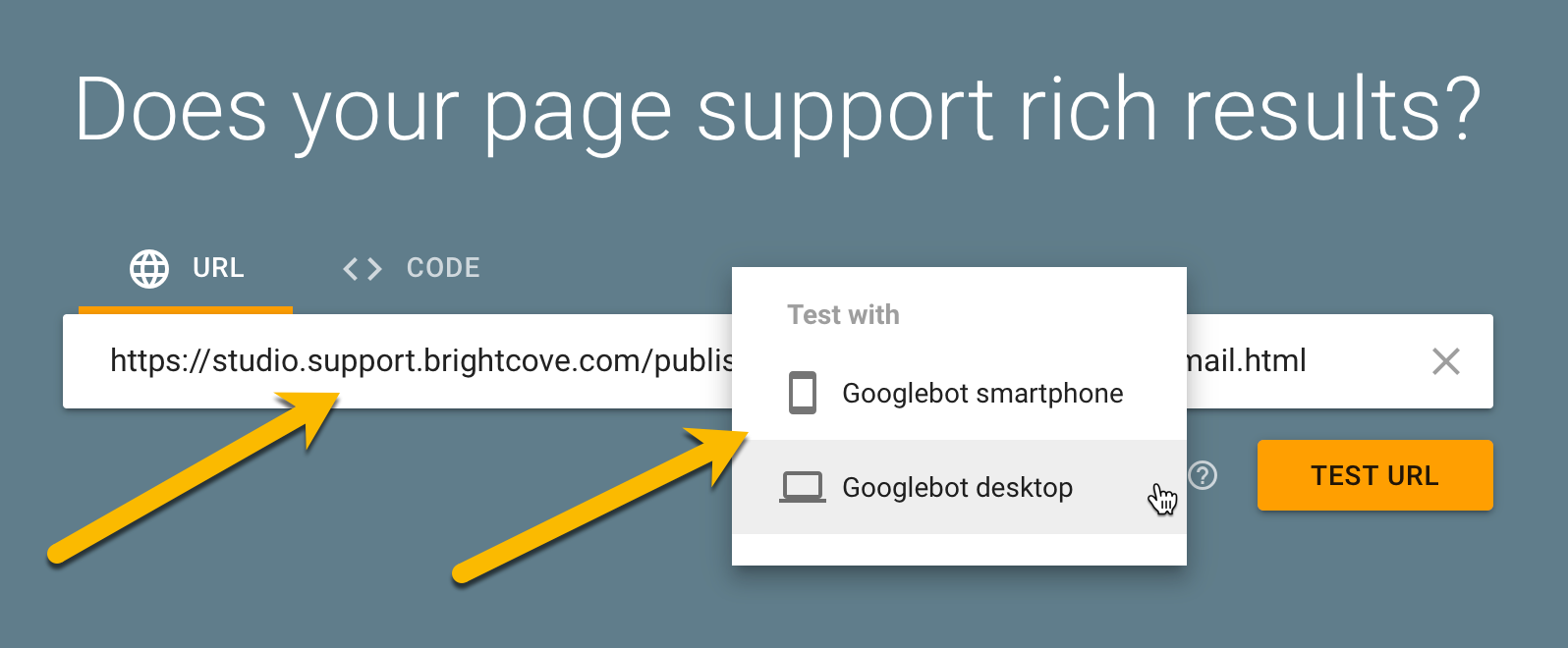
ページへのURLを入力してクリックした後テストURL、データのエラーが表示されます。
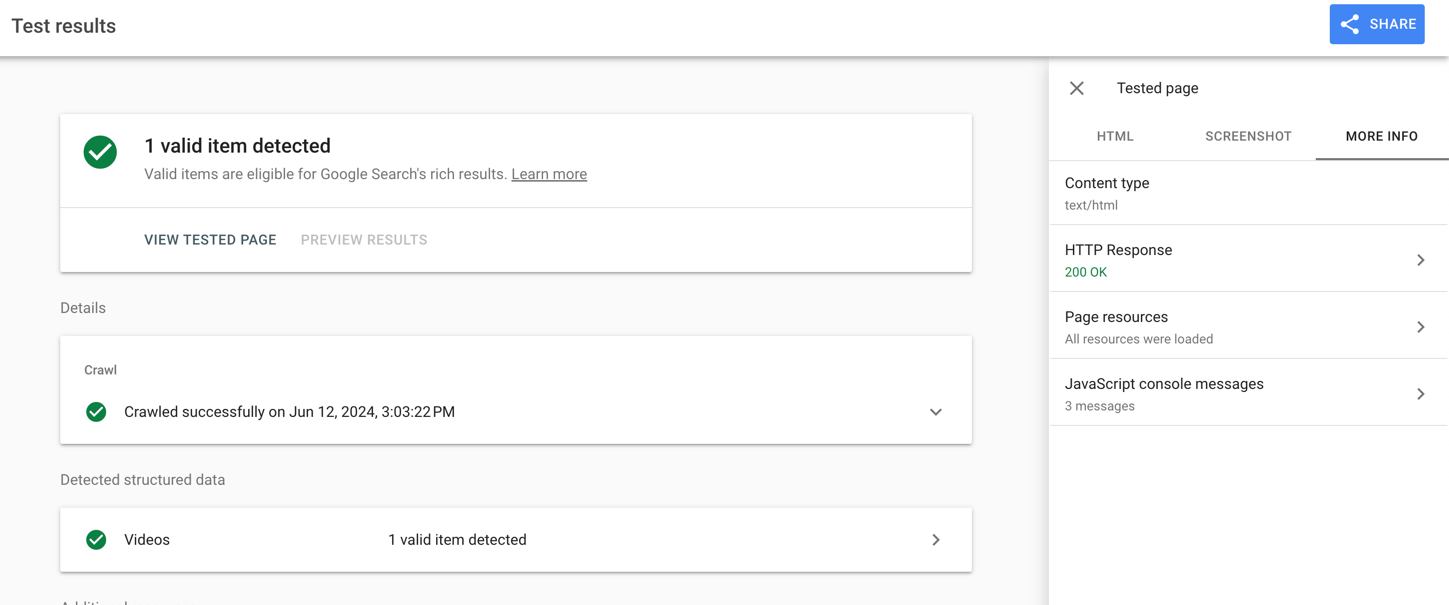
結果は、ページが合格したかどうかを示しますが、追加の貴重な情報も提供します。たとえば、ビデオタイトルをクリックして、ビデオ情報を展開します。
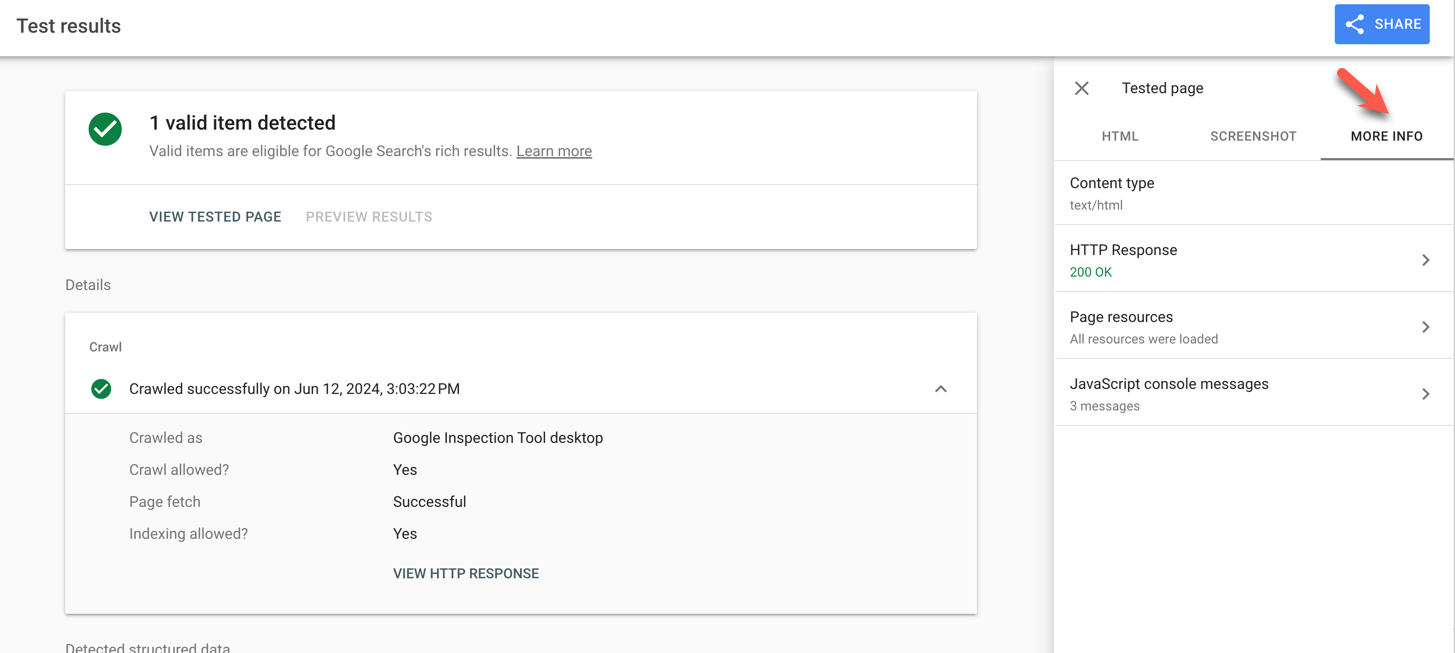
使用されているスキーマ
このプラグインは、Video Cloud ビデオから Schema.org 構造化データとしてページにメタデータを挿入するために使用されます。それはビデオSEOのためにGoogleでサポートされているJSON-LD形式を使用しています:
<script type="application/ld+json">
{
"@context":"http://schema.org/",
"@type":"VideoObject",
"name":"Big Buck Bunny",
"description":"(c) copyright 2008, Blender Foundation / www.bigbuckbunny.org",
"thumbnailUrl":"https://cf-images.eu-west-1.prod.boltdns.net/v1/static/906043040001/f7d56300-ffca-460d-8ff6-fef835c12b36/e284fdba-d15a-422f-bebc-6a355e3d4dd3/1280x720/match/image.jpg",
"uploadDate":"2016-10-20",
"@id":"http://players.brightcove.net/906043040001/5WnZb7ptr_default/index.html?videoId=ref:bunnyfull",
"duration":"PT10M35S",
"embedUrl":"http://players.brightcove.net/906043040001/5WnZb7ptr_default/index.html?videoId=1401169490001"
}
</script>
プラグインオプション
このプラグインで使用できる6つのオプションがあります。
schemaId:メタデータで使用する値。@idこれは動画を表す一意の URI でなければなりませんが、必ずしも「本当の」URL ではありません。これは任意であり、次のような値になる可能性があります。- https://mydomain.com/videos/ {id}
- https://videos.mydomain.com # {id}
- https://mydomain.com/article-about-video- {id} #the-video
以下はマクロとして受け入れられます。
- {id}
- {referenceId}
- {playerId}
- {embedId}
- {accountId}
デフォルトのURIは次のとおりです。
https://players.brightcove.net/{accountId}/{playerId}_{embedId}/index.html?videoId={id}keywords: true の場合、キーワードとしてタグを含めます。デフォルトは false です。excludeTags:キーワードとして含めないタグの配列、例えば ["youtubesync"] 。baseObject:ビデオ固有のメタデータを構築するプロパティのオプションオブジェクト。たとえば、これはパブリッシャーオブジェクトを含めるために使用できます。"baseObject": { "publisher": { "@type": "Organization", "name": "Publisher name", "logo": { "@type": "ImageObject", "url": "https://example.com/logo.jpg", "width": 600, "height": 60 } } }includeEmbedUrl: false の場合、埋め込み URL は含まれません。このURLを含めることは、検索エンジンによって期待されるかもしれません。デフォルトは true です。preferLongDescription: true の場合、可能な場合は詳細説明を使用します。 false 、または true で長い説明が設定されていない場合は、(短い) 説明フィールドが使用されます。デフォルトは false です。


